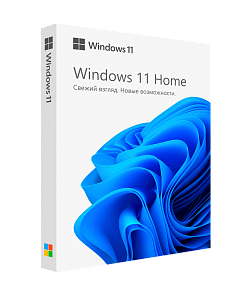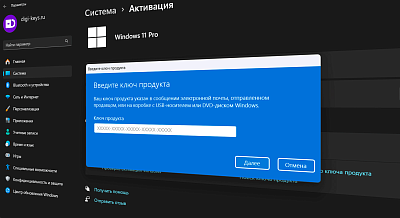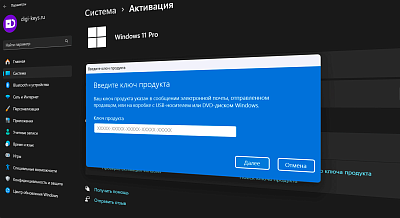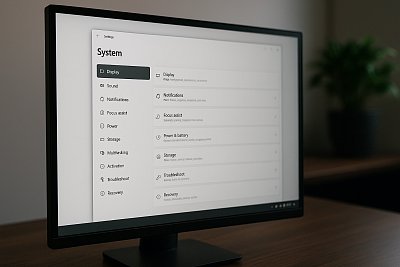- 2 мин. чтения
- 13 октября 2025
- 249 просмотров
Как устранить ошибку 0x800703f1 при установке обновлений Windows
Код ошибки 0x800703f1 в процессе установки обновлений Windows 11 или Windows 10 часто указывает на внутренние проблемы операционной системы. Данная ошибка не всегда связана с сетевыми проблемами или повреждением загруженных файлов обновлений. Понимание основных причин позволяет выбрать эффективный метод устранения неполадки. В большинстве случаев проблема решается стандартными средствами операционной системы без необходимости сложных манипуляций.
Повреждение системных файлов или файлов драйверов
Наиболее распространенной причиной появления ошибки 0x800703f1 является повреждение системных файлов или конфликт драйверов устройств. Стороннее программное обеспечение или неправильное завершение работы компьютера могут повредить важные компоненты.
Для диагностики и восстановления рекомендуется использовать встроенные утилиты Windows, которые выполнят проверку и исправят найденные проблемы:
- Запустите командную строку от имени администратора и последовательно выполните команды dism /online /cleanup-image /restorehealth и sfc /scannow.
- Используйте функцию восстановления системы через утилиту rstrui.exe, если ранее были созданы точки восстановления.
- Выполните чистую загрузку Windows (режим запуска системы с минимальным набором драйверов и программ из автозагрузки), чтобы исключить влияние сторонних служб и приложений на процесс обновления.
- Проверьте диспетчер устройств на наличие оборудования с восклицательными знаками и обновите или переустановите проблемные драйверы.
Эти действия позволяют восстановить оригинальные версии системных файлов и разрешить конфликты драйверов. После выполнения каждого шага необходимо перезагрузить компьютер и повторить попытку установки обновлений.
Очистка кэша и сброс компонентов Центра обновлений
Если восстановление системных файлов не принесло результата, то вероятная причина ошибки 0x800703f1 — поврежденные файлы кэша Центра обновления Windows. Эти файлы используются для временного хранения данных в процессе загрузки и установки апдейтов. Их повреждение приводит к сбоям с различными кодами ошибок, включая 0x800703f1. Процедура очистки не затрагивает личные файлы пользователя и является безопасной.
Пошаговая инструкция:
- Остановите связанные службы, выполнив в командной строке с правами администратора команды: net stop wuauserv, net stop cryptSvc, net stop bits, net stop msiserver.
- Переименуйте папки Catroot2 и SoftwareDistribution в каталоге C:\Windows\System32, добавив к их именам .old.
- Запустите ранее остановленные службы обратно, используя команды net start cryptSvc, net start bits, net start msiserver, net start wuauserv.
- Перезагрузите компьютер, чтобы операционная система автоматически воссоздала очищенные папки с новыми файлами.
После перезагрузки система заново загрузит необходимые файлы обновлений. В некоторых случаях может потребоваться более глубокий сброс с использованием командлетов PowerShell для компонентов Windows Update. Этот метод эффективен, когда стандартная очистка кэша не устраняет ошибку.
Дополнительная информация
Когда стандартные методы не помогают, следует обратить внимание на дополнительные факторы, которые могут блокировать установку обновлений. Конфликтующее программное обеспечение безопасности или остатки ранее установленных компонентов иногда мешают корректной работе службы обновлений. На этом этапе полезно провести более детальную проверку окружения операционной системы:
- Временно отключите сторонний антивирус и брандмауэр для проверки их влияния на процесс обновления.
- Используйте специализированную утилиту Display Driver Uninstaller для полного удаления драйверов графических адаптеров с последующей установкой актуальных версий.
- Проверьте системный раздел на наличие скрытых папок C:\$WINDOWS.~BT или C:\$WinREAgent и, если это возможно, удалите их.
- Рассмотрите вариант выполнения «обновления на месте» с помощью установочного носителя Windows, который переустанавливает систему без потери данных и программ.
Если проблема сохраняется после всех предпринятых действий, полезно детально описать ситуацию, включая версию Windows, номер устанавливаемого обновления и уже примененные методы. Это поможет найти решение для конкретной конфигурации компьютера.
Полезная статья?
Ваша оценка
поможет нам стать лучше
Товары из статьи